Raccourcis clavier (Windows uniquement)
Gagnez du temps lorsque vous utilisez la version Windows de la myViewBoard Whiteboard avec les raccourcis de clavier.
Raccourcis clavier d'accès aux outils et navigation
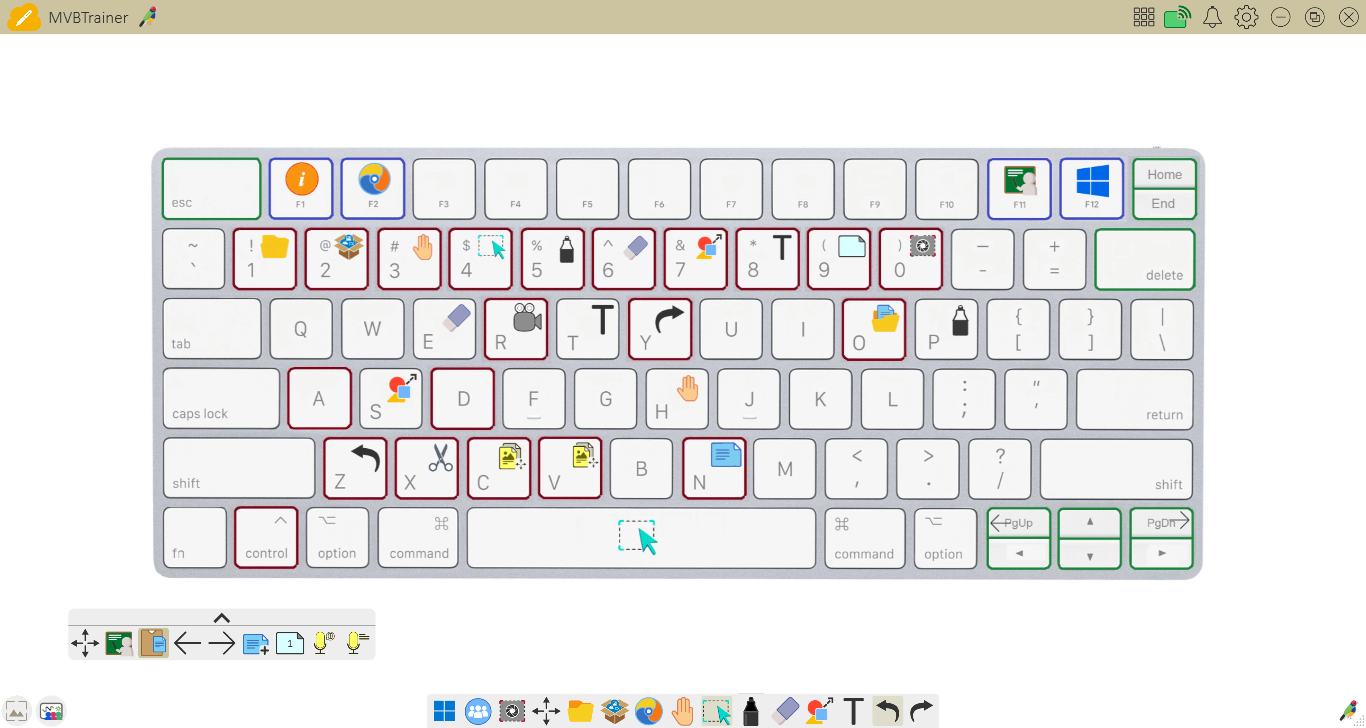 Illustration des raccourcis clavier de la myViewBoard Whiteboard. Les touches des raccourcis sont les mêmes pour un clavier français AZERTY.
Illustration des raccourcis clavier de la myViewBoard Whiteboard. Les touches des raccourcis sont les mêmes pour un clavier français AZERTY.
Raccourcis |
Action |
|
Stylo Appuyez deux fois pour ouvrir le menu Stylo et accéder à plus d'options. |
|
|
Outil de sélection Appuyez pour basculer en mode sélection d'objets. |
|
|
Formes et Lignes Appuyez pour activer l'outil de formes. Appuyez deux fois pour ouvrir le menu Formes et Lignes et accéder à plus d'options. |
|
|
Éditeur de Texte Appuyez pour activer l'Éditeur de Texte. Appuyez deux fois pour basculer en mode écriture manuscrite (Windows uniquement). |
|
|
Canevas Infini Appuyez pour activer l'outil de navigation du canevas. Appuyez deux fois pour ouvrir la fenêtre d'aperçu du canevas. |
|
|
Gomme Appuyez pour activer l'outil Gomme. Appuyez deux fois pour ouvrir le menu Gomme et accéder à plus d'options. |
|
| Retour à la première page du canevas (si le canevas comporte plusieurs pages). | |
| Accéder à la dernière page (si le canevas comporte plusieurs pages). | |
| Accéder à la page précédente (si le canevas comporte plusieurs pages). | |
| Accéder à la page suivante (si le canevas comporte plusieurs pages). | |
| Désélectionner tous les objets sélectionnés. | |
| Supprime tous les objets sélectionnés. | |
| Ouvrez une fenêtre contextuelle d'assistance. | |
| Ouvrez le Navigateur intégré. | |
| Basculer entre les modes Présentation et Préparation. | |
| Basculer entre le mode Bureau et le mode Whiteboard. | |
| ↑ / ↓ / ← / → | Déplace les objets sélectionnés avec les touches fléchés. |
Raccourcis clavier pour objets, gestion de fichiers et autres
Raccourcis |
Actions |
| + | Sélectionner tous les objets du canevas. |
| + | Copier les objets sélectionnés. |
| + | Dupliquer les objets sélectionnés. |
| + | Coller l'objet précédemment copié. |
| + | Couper les objets sélectionnés. |
| + |
Annuler Annuler la dernière action effectuée. |
| + |
Refaire Reproduire la dernière action annulée. |
| + |
Ouvrir un fichier Whiteboard pour Windows invite l'utilisateur à enregistrer un canevas actuel avant d'ouvrir un fichier. |
| + |
Enregistrer un fichier Enregistre rapidement un fichier déjà enregistre. Si le fichier n'a pas été enregistré, il sera enregistré sous… |
| + |
Nouveau fichier La Whiteboard invitera l'utilisateur à enregistrer le canevas actuel avant de créer un nouveau fichier. |
| + | imprimer |
| + | Ouvrir l'Enregistreur d'écran de la Whiteboard. |
| + + | Nouvelle Page |
| + | Ouvrir le menu de capture d'écran. |
| + | Ouvrir le Gestionnaire de fichiers. |
| + | Ouvrir la Boîte Magique. |
| + | Ouvrir le Canevas Infini. |
| + | Passer à l'outil Sélection. |
| + | Passer à l'outil Stylo. |
| + | Passer à l'outil Gomme. |
| + | Passer à l'outil Formes et Lignes. |
| + | Passer à l'Éditeur de Texte. |
| + | Ouvrir le menu de Gestion des pages. |
Raccourcis clavier du navigateur intégré
Raccourcis |
Action |
|---|---|
| + | Nouvel onglet |
| + | Fermer l'onglet |
| + | Déplacez le curseur sur la barre de recherche du navigateur et mettez tout en surbrillance |
| + | Réduire la fenêtre du navigateur embarqué |
Options spéciales de la souris
Action |
Description |
|---|---|
| Clic de la molette de la souris | Cliquez et maintenez la molette de la souris et faites glisser pour déplacer le canevas, sans sélectionner le Canevas Infini. |
| Défilement de la molette de la souris | Faites défiler la molette de la souris pour zoomer/dézoomer sur le canevas, sans sélectionner le Canevas Infini. |


 Accueil
Accueil